以字母键盘失灵的恢复方法(如何解决字母键盘失灵问题)
6
2025-08-07
在现代科技生活中,电脑已成为不可或缺的工具。而作为电脑最重要的输入设备之一,键盘的正常工作至关重要。然而,当联想键盘突然失灵时,很多用户可能会感到无所适从。其实,遇到这样的问题并不需要惊慌,下面将详细介绍一系列解决步骤,帮助您迅速应对联想键盘失灵的问题。
在解决联想键盘失灵问题之前,首先我们需要确定问题的性质。键盘失灵可能是由于硬件故障、驱动问题或是系统设置错误等原因造成。解决步骤的第一步是:
1.检查物理连接:确认键盘线是否牢固地连接在电脑的USB端口上,尝试更换不同的USB端口或使用其他键盘排除连接问题。
2.排除硬件故障:检查键盘是否有明显的损坏迹象,如按键卡住、键帽脱落或电路板损坏等。
3.检查系统设置:确认操作系统是否将键盘识别为标准键盘,设置里没有进行不必要的调整。
4.尝试重启电脑:有时候简单的重启可以解决临时软件冲突问题,导致键盘失灵。
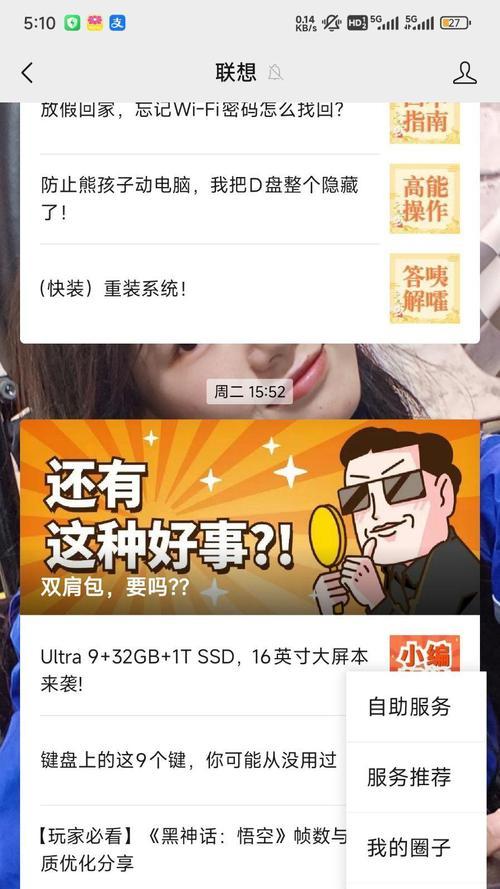
如果物理连接和硬件检查都没发现问题,那可能是软件层面上的问题。这包括驱动程序不兼容、系统故障等。您可以:
1.更新键盘驱动:访问联想官方网站,下载并安装最新版本的键盘驱动程序。驱动程序的更新可以解决兼容性问题。
2.系统恢复:如果最近对系统进行过更新或安装软件后键盘开始出现问题,可以尝试使用系统还原点来恢复到问题出现前的状态。
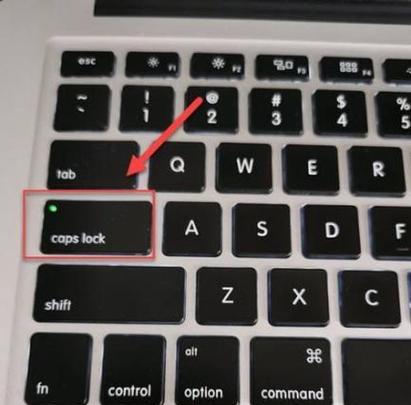
若软件层面上的故障排除不能解决问题,那么问题可能在于硬件本身。这时的解决步骤包括:
1.检查键盘兼容性:确认键盘是否兼容当前操作系统版本,不匹配的系统和硬件往往会导致设备无法正常工作。
2.尝试清洁键盘:灰尘和异物可能会影响键盘的正常使用。使用压缩空气轻轻吹除键盘下积累的灰尘,或是轻轻摇晃键盘以清理内部。
3.检查键盘电源:对于无线键盘,确保电池充足或连接稳定,有线键盘则检查电源指示灯是否正常亮起。

当所有的常规方法都无法解决问题时,您可以尝试以下几个最后的解决办法:
1.联系技术支持:如果以上步骤都不能解决问题,建议联系联想客服或专业技术支持,寻求专业的帮助。
2.售后服务:如果键盘还在保修期内,根据联想的保修政策,您可以将键盘送至维修点进行检查和维修。
3.更换新键盘:如果故障无法修复,而键盘对您来说又非常重要,那么考虑购买一款新的联想键盘可能是一个可行的方案。
为了防止未来联想键盘再次发生故障,我们建议:
1.定期清洁:定期对键盘进行清洁,以保持设备的良好工作状态。
2.正确使用:避免在键盘上吃食物或饮料,减少液体溅入键盘的可能性。
3.使用键盘保护套:如果使用的是笔记本电脑,考虑使用键盘保护套,以减少键盘的磨损。
通过以上介绍的步骤,相信您已经对如何应对联想键盘失灵有了清晰的认识。从检查物理连接到接触专业技术支持,每一步都是解决问题的关键。如果遵循了这些步骤后问题仍未得到解决,那么购买一款新的键盘也不失为一个好选择。记住,适当的保养和预防措施能够有效延长键盘的使用寿命,并减少故障发生的概率。
版权声明:本文内容由互联网用户自发贡献,该文观点仅代表作者本人。本站仅提供信息存储空间服务,不拥有所有权,不承担相关法律责任。如发现本站有涉嫌抄袭侵权/违法违规的内容, 请发送邮件至 3561739510@qq.com 举报,一经查实,本站将立刻删除。